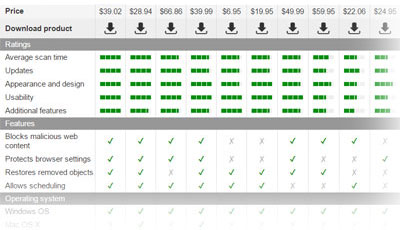Hvordan stoppe en ondsinnet prosess?
Hvis maskinen din er skadet og du bestemmer deg for å slette viruset manuelt, må du drepe den ondsinnede prosessen. Hvis du ikke har god peiling på data, anbefaler vi deg ikke å eliminere virus manuelt, fordi du kan skade maskinen ytteligere. Hvis dette er tilfellet, burde du bruke et pålitelig anti-malware program, som f.eks. SpyHunter eller STOPzilla, som lett fjerner det automatisk. På den annen side, hva kan du gjøre hvis viruset, som har kommet seg inn i systemet, ikke tillater deg å installere programmet eller blokkerer det når du prøver deg på sletting? Svaret blir det samme – du er nødt til å stoppe den ondsinnede prosessen. Hvordan gjør du det? Du har to alternativer:
Drep den ondsinnede prosessen ved å bruke oppgave administratoren:
- For å åpne oppgave administratoren, trykk på ctrl+shift+esc eller ctrl+alt+del samtidig.
- Så fort oppgave administratoren vises, velg Prosess fanen og se etter den ondsinnede prosessen på menyen.
- Høyreklikk på de og velg Slutt. For å åppnå best resultat burde du velge disse prosessene rett etter Windows logg inn.
Hvis viruset er aggresivt og holder oppgave admenistratoren deaktivert, gå til Start -> Kjør og tast ‘taskmgr‘ uten komma, eller gå rett til C:\Windows\System32, kopier taskmgr og skift navn til iexplorer.exe elller et lignende navn. Start opp verktøyet og følg de overnevnte trinnene.
Hvis du lykkes, vil du legge merke til at alle irriterende varsler og lignende virus symptomer forsvinner. Men husk at denne prosedyren IKKE sletter viruset helt. For å få til det, må du fortsette malware slettingen ved å skane systemet med anti-spyware programmet.
Stopp den ondsinnede prosessen ved å bruke sikkert modus:
Du kan også stoppe prosessen ved å bruke sikkert modus med nettverk. For å komme inn på dette moduset følg disse trinnene:
- Restart maskinen og begynn å trykke på F8 så fort den er på.
- Så, velg Sikkert Modus eller Sikkert Modus med Nettverk .
- Deretter burde alle symptomene forsvinne, og slettingen av den ondsinnede prosessen har vært vellykket.
Nå er det på tide å starte opp anti-spyware programmet og kjøre en full systemskann for å slette infiserte filer og foldere.
Drep den ondsinnede prosessen ved å bruke Taskkill:
Hvis den infiserte maskinen kjører Windows, kan du prøve å bruke Taskkill og its /IM alternativet som tillater eliminering ved prosess ID eller bilde navn. Dette er et veldig effektivt verktøy for eliminering av svindlerske appliksjoner . Men det er bare tilgjengelig for bruk av ondsinnede prosesser du kan navnet på.
- For å åpne taskkill, klikk Start → kjør.
- Så, gå til taskkill/f/im [ondsinnet prosess navn].
- Trykk Enter.
Når du har gjort ferdig prosedyren, skann maskinen med et pålitelig anti-spyware program for å fullføre virus slettingen.
Deaktiver prosessen ved å bruke Process Explorer:
Process Explorer hjelper ikke bare folk med å eliminere ondsinnede prosesser. Den viser også informasjon om aktive prosesser og deres lokalisering. For å bruke den til blokkering av ondsinnede prosesser. Følg disse trinnene:
- Last ned Process Explorer ved å gå til denne linken på nettleseren din :http://download.sysinternals.com/Files/ProcessExplorer.zip .
- Start opp process explorer (executable procexp.exe ) og se etter ondsinnede proseesser.
- Velg disse og trykk DEL for å slette de.
Nå kan du skanne maskinen med SpyHunter eller et annet pålitelig program for å fullføre virus sletting.